Čo robiť po inštalácii systému Windows 7? Nastavenia, inštalácia ovládačov a ďalšie programy.

- 2890
- 816
- Metod Dula
Spokojnosť
- Aktivujte operačný systém.
- Kontrola a inštalácia ovládačov.
- Nainštalovať antivírus.
- Prehliadač a flash prehrávač.
- Nainštalujte ďalšie programy.
- Multimédiá.
Ahoj drahí návštevníci. Po inštalácii operačného systému, vo väčšine prípadov je to Windows 7, vyvstáva otázka a čo robiť ďalej, čo je potrebné nakonfigurovať a nainštalovať? Nepočítam, koľkokrát som nainštaloval Windows 7 a už som vyvinul zvyk, pomocou ktorého som nastavil novo nainštalovaný operačný systém a nainštaloval som najuzbraniteľnejšie programy pre bežného používateľa.

Teraz vám poviem, čo máte robiť predovšetkým operácie inštalácie operačného systému Windows 7.
Takže ste nainštalovali Windows 7, všetko funguje, všetko sa načítava, teraz sa dostaneme k jeho konfigurácii.
Aktivujte operačný systém.
V prvom rade potrebujete Aktivujte systém Windows 7. Nezáleží na tom, ako to urobíte, hlavná vec je :). Takže za tridsať dní by operačný systém nezačal vydávať varovania o aktivácii. Samozrejme, všetko záleží na tom, aký druh zostavy Windows 7 si vyberiete. Môže to byť tak okamžite po inštalácii automaticky aktivovaného systému Windows 7.

Kliknite pomocou tlačidla pravého myši na ikone „Môj počítač“ na pracovnej ploche a vyberte „Vlastnosti“. V dolnej časti bude stránka informácie o aktivácii OS. Ak vidíte nápis, ktorý je aktivovaný Windows 7, potom je všetko v poriadku, môžete ísť do iného bodu.
Ak máte správy, napríklad „xx dn. Vykonanie aktivácie.»Potom musíte aktivovať operačný systém. Myslím, že vieš, ako to urobiť :). Aktivácia systému Windows 7 by teraz nemala vzniknúť problémy.

A ešte jeden, ak je operačný systém nainštalovaný počítačom „Master“, nezabudnite skontrolovať, či je aktivovaný. Videl som prípady, že nikto nebude nič aktivovať, pravdepodobne, aby som klienta znova získal za 30 dní.
Tiež vypnem aktualizáciu systému Windows 7, ale toto je už podľa vlastného uváženia.
Kontrola a inštalácia ovládačov.
Potom skontrolujem, či sú všetky ovládače nainštalované v systéme. Podľa mojich pozorovaní môžem povedať, že v systéme Windows 7 sú najčastejšie problémy s ovládačom video adaptéra (grafická karta). Ak systém nemohol zvoliť ovládač pre video, potom je to okamžite viditeľné. Kvalita obrázka na obrazovke nie je príliš, všetko je veľké a neexistuje žiadny letecký efekt (neexistujú žiadne priehľadné prvky).
Ak chcete skontrolovať, ktoré ovládače sú nainštalované a ktoré zariadenia nie sú identifikované, musíte ísť do správcu zariadení.
Stlačte ikonu „My počítač“ na pracovnej ploche s pravým tlačidlom a vyberte „Vlastnosti“. V otvorenom okne prejdite na „Správca zariadení“.
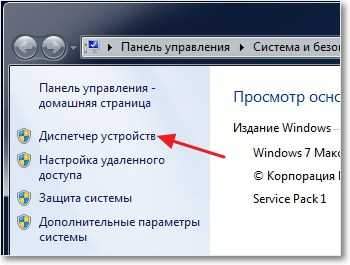
Ak je všetko v poriadku a všetky zariadenia sú identifikované systémom, uvidíte o tomto obrázku:
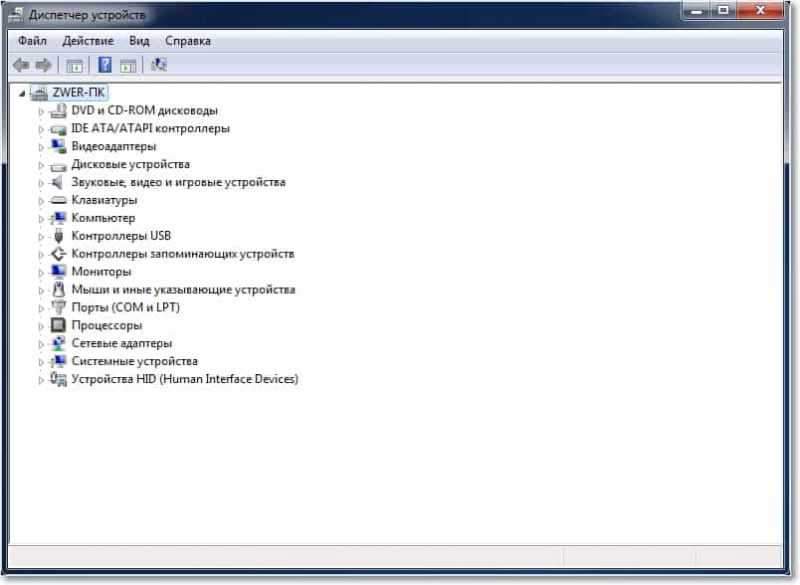
Ak existujú neidentifikované zariadenia alebo problémy s niektorými ovládačmi, potom sa zobrazia so žltými príznakmi výkričníka.
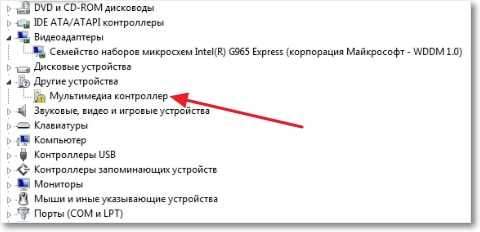 Ak máte také problémové zariadenia, stačí nainštalovať ovládač z disku, ktorý bol dodaný s počítačom. Alebo si stiahnite vodiča z webovej stránky výrobcu.
Ak máte také problémové zariadenia, stačí nainštalovať ovládač z disku, ktorý bol dodaný s počítačom. Alebo si stiahnite vodiča z webovej stránky výrobcu.
Jedna malá nuancia, môže to byť (presnejšie to takmer vždy), že systém Windows 7 nainštaluje ovládač pre štandardný adaptér. Nebude sa zobrazovať ako neidentifikované zariadenie. Ale v tomto prípade vaša grafická karta nebude fungovať pre celú svoju energiu. Preto musíte určite nainštalovať ovládač videa z disku alebo si znova stiahnuť z webovej stránky výrobcu.
V notebookoch som si všimol viac problémov s vodičmi pre LAN, WLAN atď. D. Všetky sú nainštalované bez problémov z disku, ktorý prichádza s notebookom.
Nainštalovať antivírus.
Po riešení ovládačov je vhodné nainštalovať antivírus. Ktoré nainštalovať? Čokoľvek chcete, nainštalujem nod 32, najviac sa mi to páči. Po inštalácii je potrebné aktivovať a aktualizovať aj antivírus. Kľúče nájdete na internete bez problémov.
Prehliadač a flash prehrávač.
Ak je počítač pripojený alebo bude pripojený k internetu, musíte nainštalovať prehliadač. Napríklad uprednostňujem operu, môžete nainštalovať milovaného. Windows má v zásade štandardný internetový prieskumník, ale nebudete ísť ďaleko :).
Aby sa video na stránkach prehrá, a môžete si vypočuť hudbu VKontakte, musíte nainštalovať Flash Player. Môžete si ho stiahnuť z oficiálnej webovej stránky http: // get.Ležať.com/ru/flashplayer.
Nainštalujte ďalšie programy.
Potom nainštalujem balík Office Microsoft, všetci ho potrebujú. Ak si nechcete kúpiť taký drahý produkt a nechcete používať produkt bez licencie, môžete nainštalovať OpenOffice, jedná sa o bezplatnú hodnú výmenu Office Microsoft Office.
Ďalej musíte nainštalovať archiver, odporúčam výhry rar. To všetko je tak, že s sledovaním archívov neexistujú žiadne problémy.
Multimédiá.
Štandardný prehrávač Windows Media nemôže prehrávať všetky video a zvukové súbory. Preto vám okamžite odporúčam, aby ste za neho založili náhradu. Ak chcete prehrávať hudbu, nainštalujem AIMP a prehrám video kmplayer. Tieto dva programy sa dokonale vyrovnávajú s ich prácou, aspoň som s nimi nikdy nemal žiadne problémy. Môžete si ich stiahnuť z internetu, nebude to ťažké.
Tak: Operačný systém je aktivovaný, sú nainštalované ovládače, sú otvorené antivírusové práce, dokumenty, videá a hudba. To je všetko, teraz máme plne pracujúci a nakonfigurovaný počítač.
Pokiaľ to stále nedokážete trochu urýchliť.
Aby ste to dosiahli, môžete robiť defragmentáciu disku a vyčistiť zoznam automatického nakladania, už som o tom písal tu a tu. Veľa štastia!
- « Červ.Ngrbot nebezpečný vírus, ktorý sa šíri cez Skype
- Nemôžem ísť vo Vkoontakt. Upravujeme súbor hostiteľov. »

